Yahoo-sähköpostien tuominen Gmailiin
Sekalaista / / October 02, 2023
Vaikka Gmail hallitsee kuluttajasähköpostia, Outlook hallitsee yritys- ja yrityssektoria. Muut sähköpostipalveluntarjoajat, kuten Yahoo, AOL ja iCloud, ovat pieniä toimijoita niihin verrattuna. Toistuvat mainokset, tarpeettomat uutislisäosat ja innovatiivisten ominaisuuksien puute ovat heikentäneet Yahoo-kokemusta. Jos olet siirtynyt Yahoosta Gmailiin, mutta et halua jättää olemassa olevia sähköpostejasi taakse, tuo Yahoo-sähköpostisi Gmailiin.

Gmail tukee sähköpostien ja yhteystietojen tuontia kaikista suositut sähköpostipalveluntarjoajat, kuten Outlook, Yahoo, AOL ja iCloud. Palvelu luo Yahoolle erillisen kansion ja tuo kaikki saapuvat sähköpostit siihen. Sinun ei enää tarvitse käyttää hankalia Yahoo-sähköpostisovelluksia verkossa ja mobiilissa. Tarkastetaan se toiminnassa.
Tuo Yahoo-sähköpostit Gmailiin
Sinun on käytettävä Gmail Webiä Yahoo-postilaatikon tuomiseen. Et voi suorittaa samaa Gmail-mobiilisovelluksista. Noudata alla olevia ohjeita.
Vaihe 1: Käy Gmailissa verkossa ja kirjaudu sisään Google-tilisi tiedoilla.
Käy Gmailissa
Vaihe 2: Napsauta oikeassa yläkulmassa olevaa Asetukset-rataskuvaketta ja avaa kaikki asetukset.

Vaihe 3: Valitse yläreunasta Tilit ja tuonti. Napsauta Tuo toisesta osoitteesta.
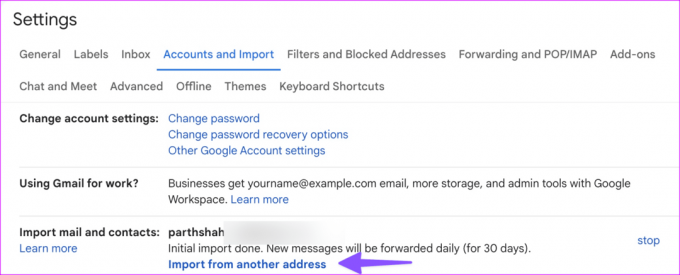
Vaihe 4: Kirjaudu Yahoo-sähköpostiosoitteeseesi.

Vaihe 5: Napsauta Jatka.
Vaihe 6: Valitse Yahoo-tilisi.
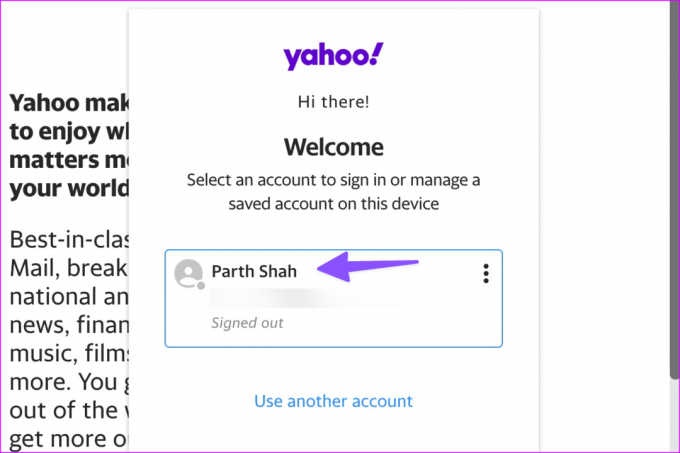
Vaihe 7: Syötä salasana seuraavasta valikosta.
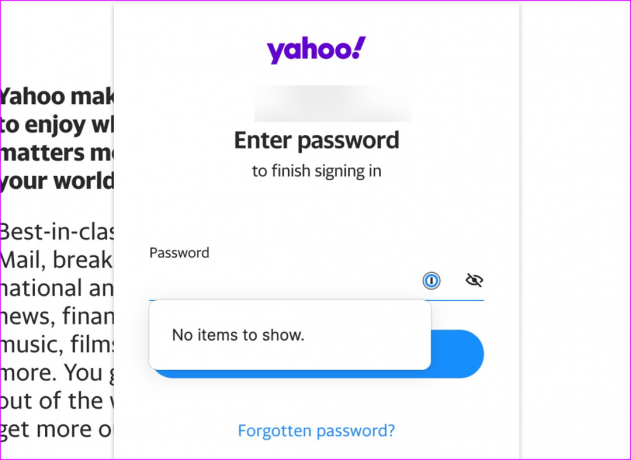
Vaihe 8: Anna tarvittavat luvat, jotta palvelu voi lukea Yahoo-profiilia, yhteystietoja ja sähköpostia. Todennus onnistui. Sulje nykyinen ikkuna.
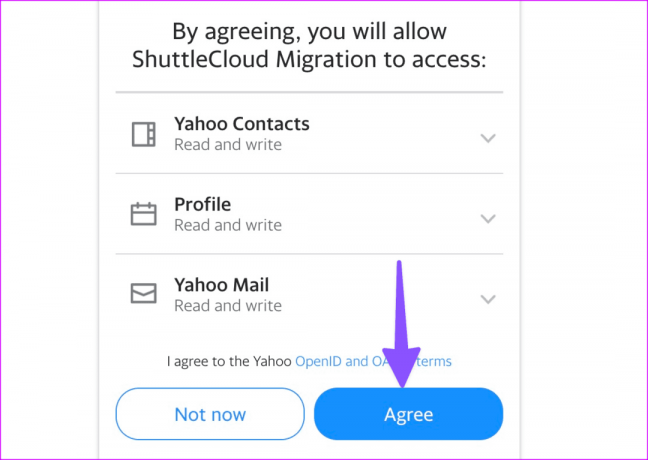
Vaihe 9: Uusi ikkuna avautuu ja tarjoaa tarvittavat tuontivaihtoehdot. Voit tuoda sähköposteja, yhteystietoja ja jatkaa uusien sähköpostien tuontia 30 päivän ajan.

Suosittelemme sähköpostien tuomista myös seuraavien 30 päivän aikana. Jotta sinulla on tarpeeksi aikaa kertoa kontakteillesi, asiakkaillesi ja asiakkaillesi uudesta Gmail-osoitteestasi. Napsauta Aloita tuonti.
Voi kestää useita tunteja (joskus jopa 48 tuntia), ennen kuin tuodut viestisi alkavat näkyä Gmailissa. Voit sulkea välilehden ja jopa selaimen. Gmail jatkaa siirtoa taustalla.
Mitä tulee Yahoo-yhteystietoihin, sinun täytyy käydä Google-yhteystietojen verkkoversiossa tarkistaaksesi tuodut yhteystiedot.
Yllä oleva temppu siirtää Yahoo-tililtäsi vain viestejä, ei kansioita tai tunnisteita. Sinun on järjestettävä ne tyhjästä.
Hallitse Yahoo-sähköposteja Gmailissa
Kun Yahoo-sähköpostin tuontiprosessi on valmis, Gmail luo erillisen tunniste erottaaksesi kaikki tuodut sähköpostit. Voit laajentaa Tunnisteet-valikkoa sivupalkista ja tarkistaa postilaatikkosi.

Huomaa, että tuomasi Yahoo-sähköpostisi lasketaan mukaan ilmaiseen Gmail-tallennustilaan. Google tarjoaa 15 Gt Drive-tilaa, joka on jaettu Google-kuvien, Drive-tiedostojen ja Gmail-sähköpostien kesken. Jos tuot tuhansia sähköposteja Yahoo-postilaatikostasi, se voi viedä suuren osan Drive-tilasta.
Sinun on ehkä tilattava jokin Google One ‑tilauksista tai luettava omistettu viestimme vapauttaa Drive-tilaa.
Kuinka ladata Yahoo-sähköpostit
Voit myös tallentaa Yahoo-sähköpostisi offline-tilaan. Jos haluat ladata luottamuksellisia Yahoo-sähköpostiviestejä ulkoiselle asemalle, noudata alla olevia ohjeita.
Vaihe 1: Avaa Gmail ja valitse Yahoo-sähköpostitunniste sivupalkista.
Vaihe 2: Valitse sähköposti, jonka haluat ladata. Napsauta kolmen pisteen valikkoa.
Vaihe 3: Valitse Lataa viesti.

Gmail lataa sähköpostin .EML-muodossa. Voit toistaa saman kaikille yksityisille sähköpostiviesteillesi ja luoda offline-kopion kiintolevylle. Sinun ei tarvitse huolehtia mistään kyberhyökkäyksestä, joka varastaa arvokkaat sähköpostisi.
Lopeta uusien Yahoo-sähköpostien vastaanottaminen Gmailissa
Gmail tuo Yahoo-sähköpostisi 30 päivän ajan. Jos et kuitenkaan enää halua saada uusia Yahoo-sähköposteja Gmail-postilaatikkoosi, lopeta toiminta seuraavien ohjeiden avulla.
Vaihe 1: Siirry Gmailin asetuksiin verkossa (tarkista yllä olevat vaiheet).
Vaihe 2: Siirry kohtaan Tilit ja tuo.
Vaihe 3: Napsauta Lopeta Yahoo-sähköpostiosoitteesi vieressä.

Vaihe 4: Vahvista sama seuraavasta valikosta.
Gmail poistaa Yahoo-sähköpostiosoitteesi samasta valikosta. Järjestelmä ei kuitenkaan poista olemassa olevia tuotuja sähköposteja. Se lopettaa synkronoinnin vain vastaanottaakseen uusia Yahoo-sähköposteja.
Älä jätä Yahoo-sähköpostiviestejäsi taakse
Vaikka siirtyminen Yahoosta Gmailiin on askel oikeaan suuntaan, sinun ei pitäisi jättää asiaankuuluvia Yahoo-sähköpostiviestejä taaksesi. Valitettavasti et voi siirtää valittuja Yahoo-sähköposteja Gmailiin. Temppu siirtää kaikki sähköpostit ja yhteystiedot Yahoosta Gmailiin.
Päivitetty viimeksi 28. elokuuta 2023
Yllä oleva artikkeli saattaa sisältää kumppanilinkkejä, jotka auttavat tukemaan Guiding Techiä. Se ei kuitenkaan vaikuta toimitukselliseen eheyteemme. Sisältö pysyy puolueettomana ja autenttisena.

Kirjoittanut
Parth työskenteli aiemmin EOTO.tech: llä teknisten uutisten parissa. Hän työskentelee tällä hetkellä freelancerina Guiding Techissä ja kirjoittaa sovellusten vertailusta, opetusohjelmista, ohjelmistovinkkeistä ja temppuista sekä sukeltaa syvälle iOS-, Android-, macOS- ja Windows-alustoihin.


